Статистика и рейтинг учеников школ
Работает это следующим образом: за ответ ученик получает баллы. Вы сами настраиваете статистику нужным образом: правильные ответы на более сложные задания оцениваете большим количеством баллов, решаете, какие упражнения оценивать баллами, а какие — нет. Для дополнительной мотивации учеников в группах можно добавить таблицу с рейтингом каждого ученика по баллам.
Активация статистики в настройках школы
Тумблеры включения/выключения статистики и рейтинга в индивидуальных и групповых классах (назовем их глобальными) может активировать только главный администратор. У учителей и сотрудников школы пока такой возможности нет.
Глобальный переключатель в настройках школы не влияет на локальные в марафонах. Если он выключен, то администраторы и сотрудники все равно могут активировать локальный тумблер статистики в марафонах.
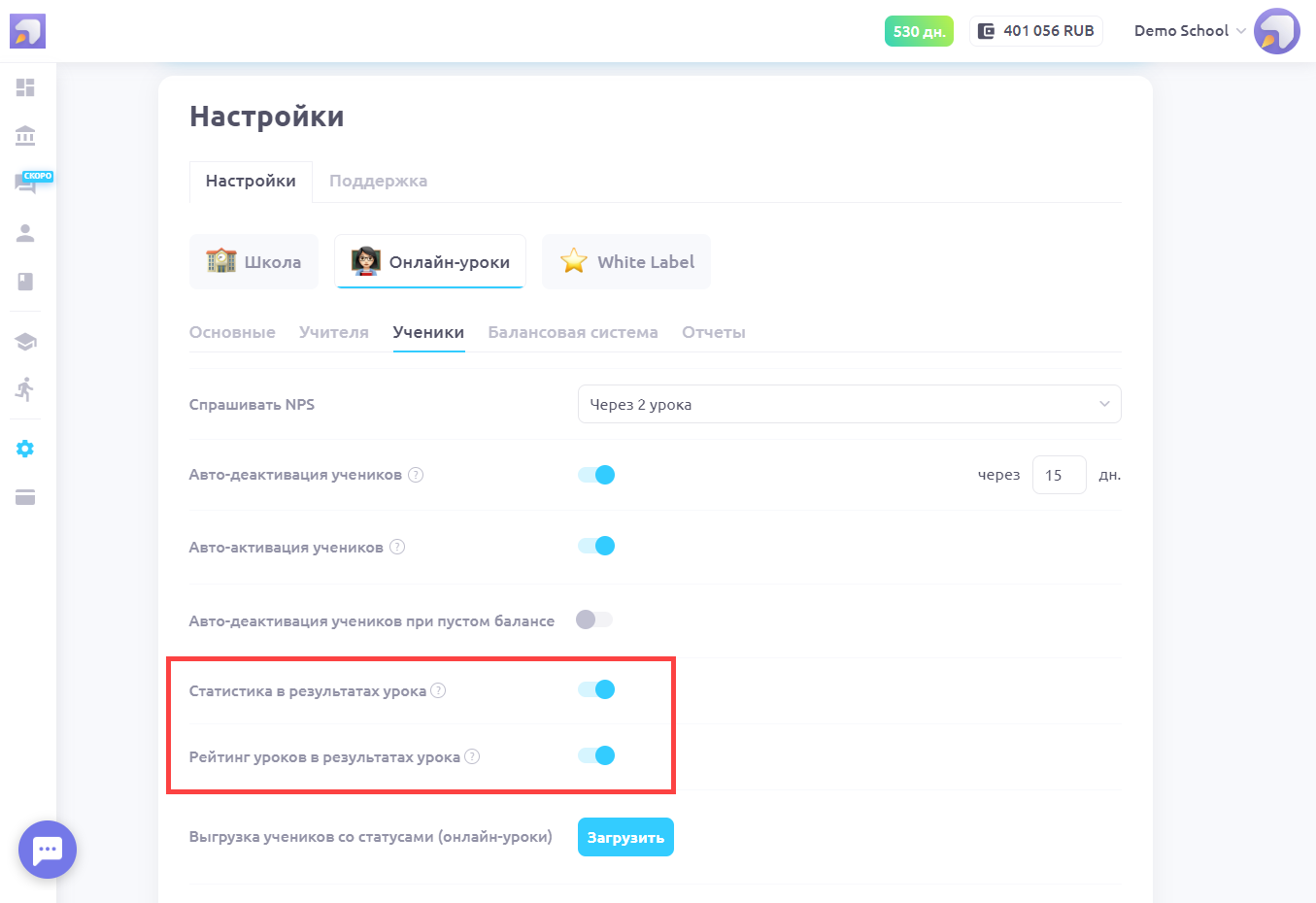
❗ Активируйте сначала тумблер «Статистика», только после этого вы сможете перевести тумблер «Рейтинг» в активное положение. Рейтинг — это лидерборд учеников в групповых классах и марафонах. Рейтинг дополняет статистику и мотивирует учащихся.
Глобальный переключатель «Статистика в результатах урока»
Если глобальный переключатель «Статистика в результатах урока» в настройках школы включен, главный администратор школы и администраторы-сотрудники школы могут произвольно включать/выключать локальный тумблер статистики в классах и марафонах.
Если глобальный переключатель статистика выключен, становится неактивным и локальный тумблер статистики для главного администратора и сотрудников. Статистика не отображается.
Локальные настройки переключателя статистики в каждом классе и марафоне сохраняются вне зависимости от положения глобального переключателя статистики в настройках школы.
Глобальный переключатель «Рейтинг участников в результатах урока»
Переключатель рейтинга можно активировать, только если включен переключатель статистики. В индивидуальных классах переключателя рейтинга нет.
Если глобальный переключатель рейтинга в настройках школы включен — главный администратор и администраторы-сотрудники школы могут произвольно включать/выключать локальный тумблер рейтинга в классах.
Если глобальный переключатель рейтинга выключен — локальный тумблер становится неактивным у главного администратора и сотрудников, рейтинг в групповых классах не отображается.
Локальные настройки переключателя рейтинга в групповых классах сохраняются вне зависимости от положения глобального переключателя в настройках школы.
Активация статистики в индивидуальном классе
Активировать тумблер статистики в индивидуальном классе могут только главный администратор и сотрудники-администраторы. Статистика ученика включается для каждого класса и марафона отдельно. Сделать это можно двумя способами.
1. Чтобы включить статистику, перейдите в профиль ученика и откройте настройки класса.
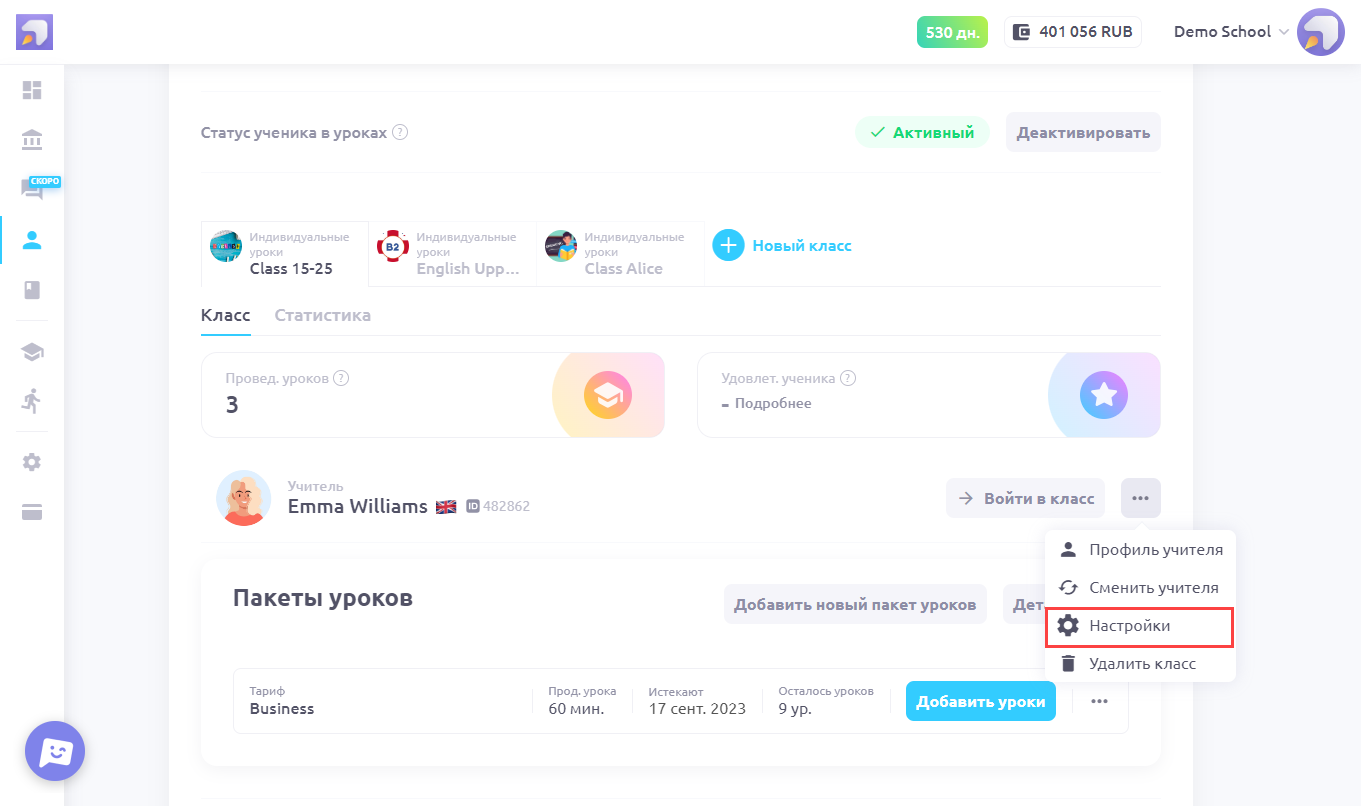
Затем активируйте соответствующий переключатель.
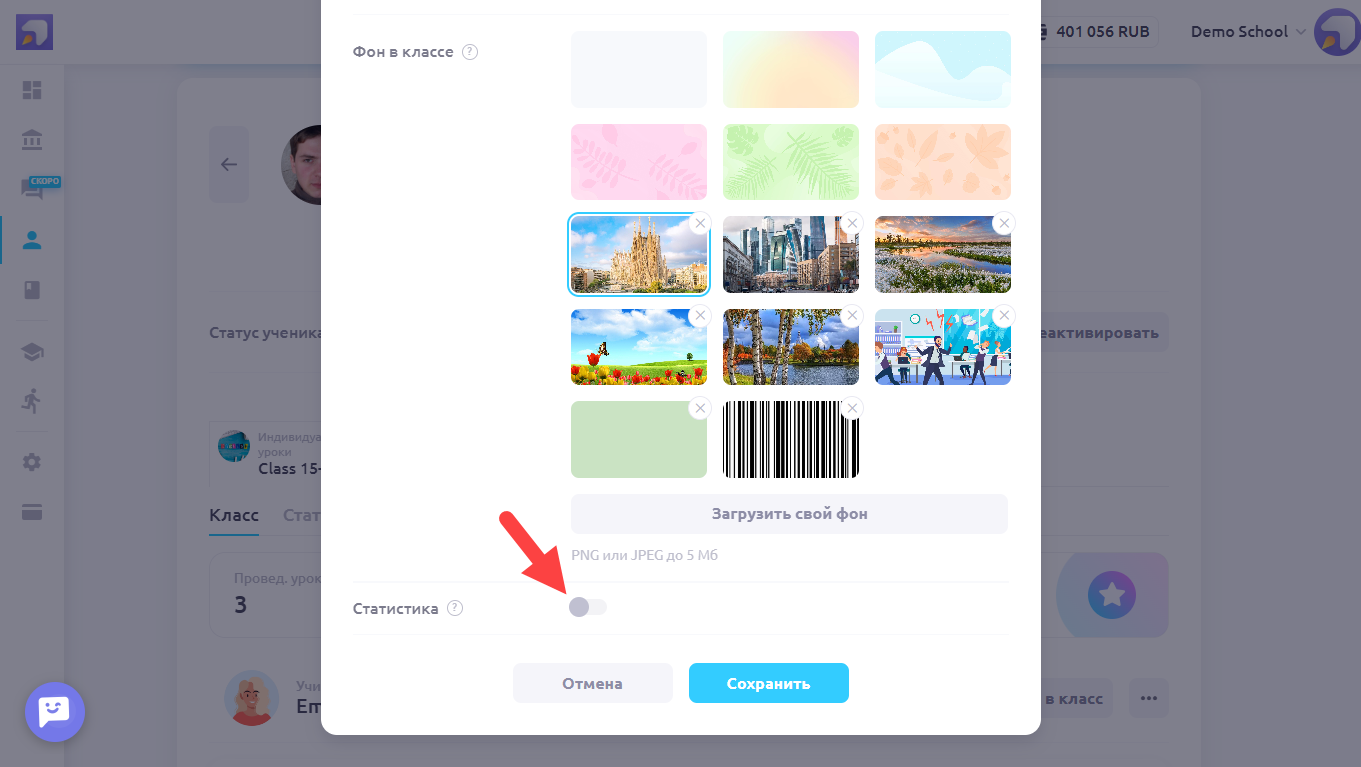
Так как в индивидуальном классе только один ученик, переключатель рейтинга в нем недоступен.
2. Перейдите в профиль ученика и нажмите на вкладку «Статистика».
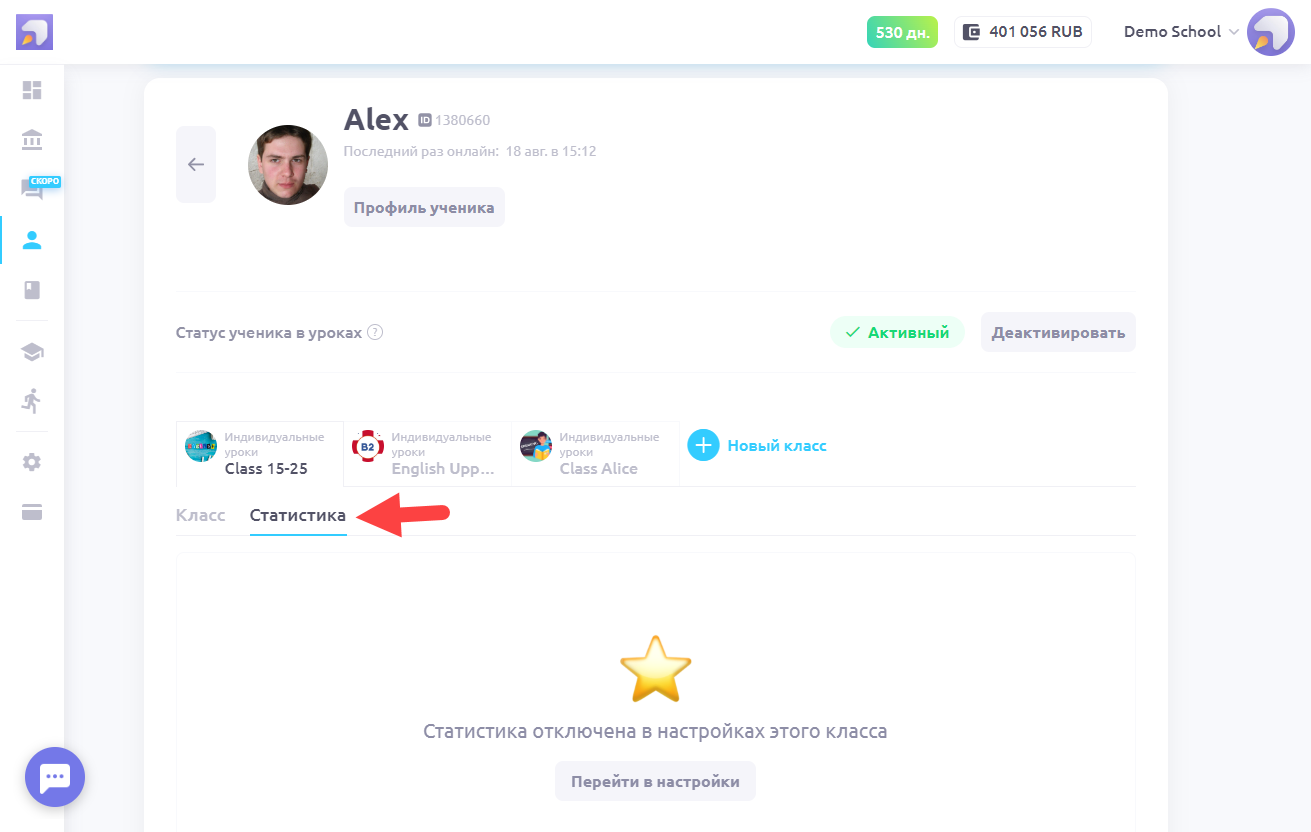
Затем активируйте ее, как в предыдущем способе.
Активация статистики в групповом классе
В групповом классе доступны оба переключателя — статистики и рейтинга.
Активировать их можно двумя способами:
1. В настройках школы перейдите в раздел Уроки — Группы, выберите нужную группу. Перейдите в профиль любого ученика группы, нажмите на кнопку «Настройки» группы.
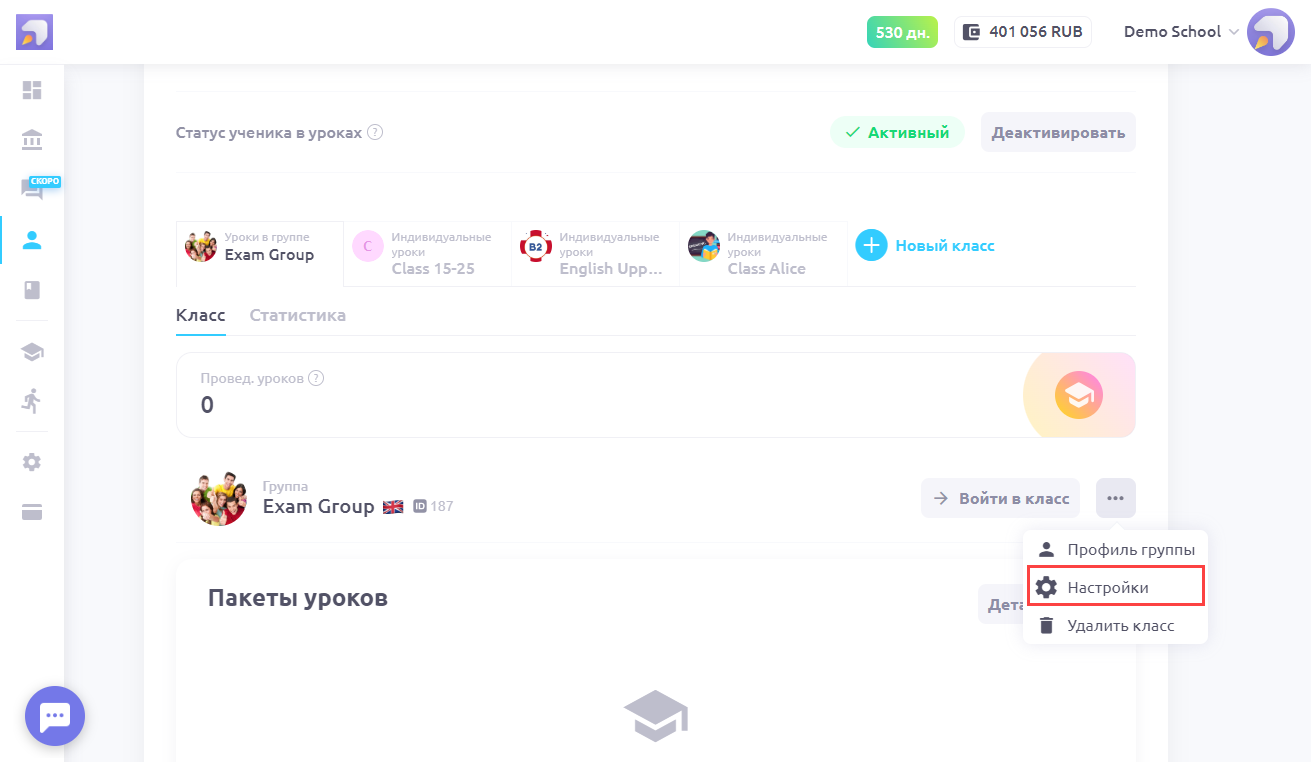
2. Перейдите в профиль ученика группы, нажмите на вкладку «Статистика» и активируйте ее.
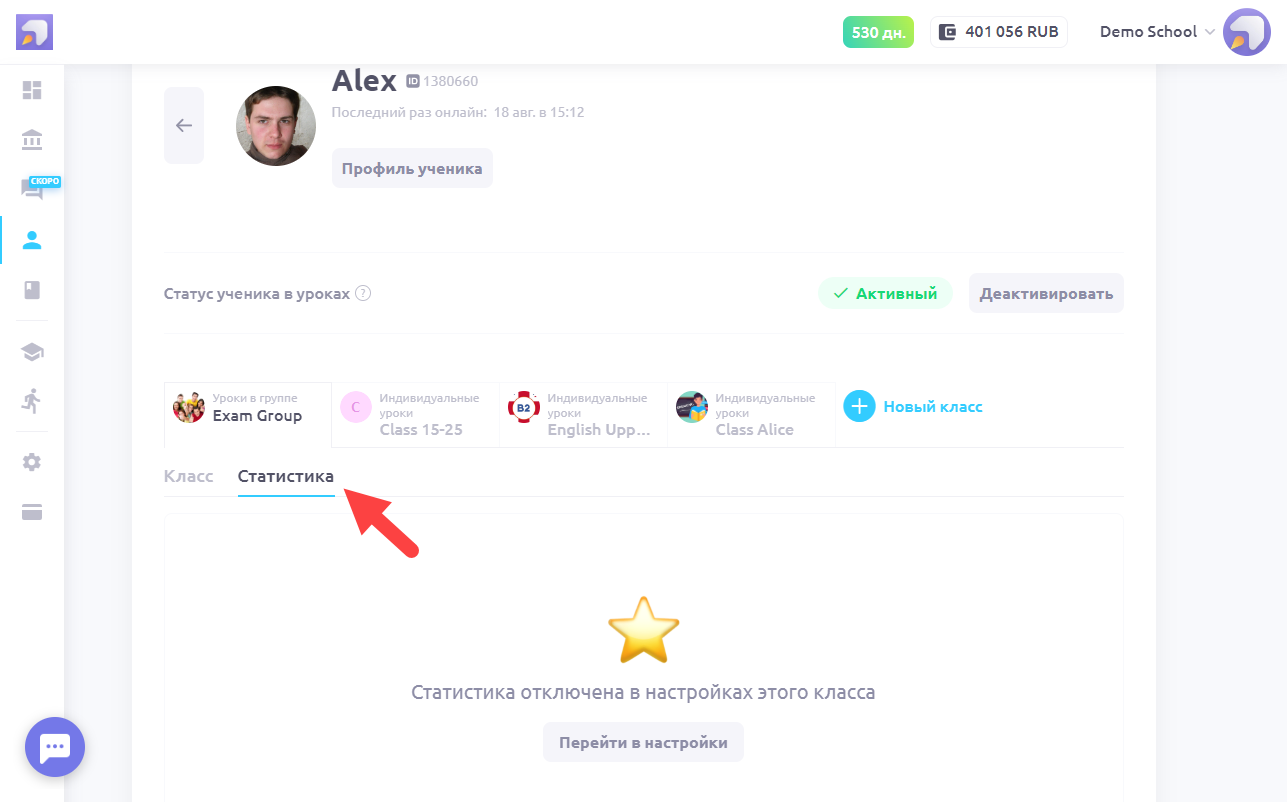
Активация статистики в марафонах
Активировать статистику в марафонах могут главный администратор и сотрудники-администраторы. Кураторы марафонов не имеют доступа к этой настройке.
Напомним, что глобальные переключатели статистики и рейтинга не влияют на марафоны.
Для активации статистики и рейтинга в марафонах перейдите в раздел Марафоны, выберите нужный марафон, нажмите на шестеренку (Настройки марафона), вкладка «Дополнительно». Переведите тумблер в активное положение.
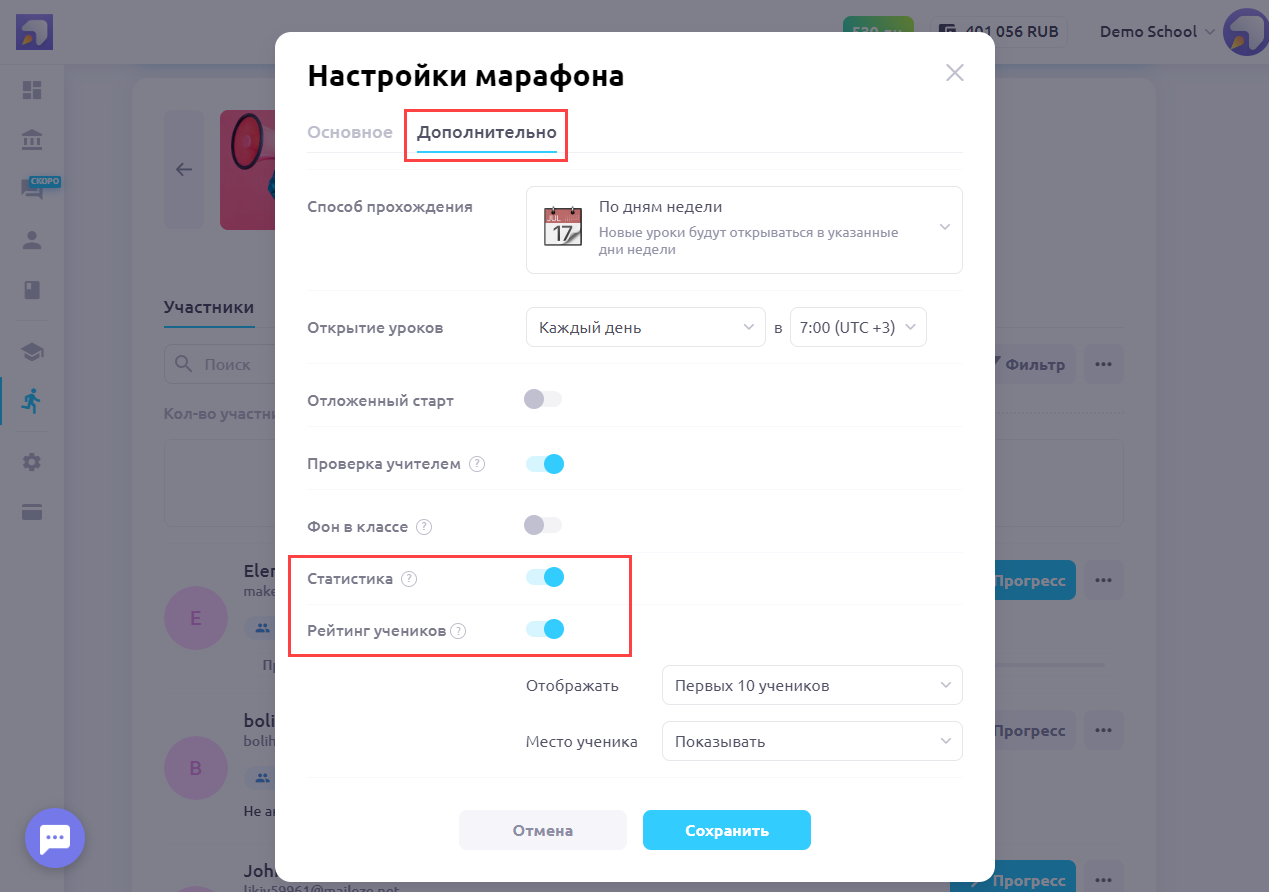
Как настроить начисление баллов за упражнения?
В режиме создания и редактирования упражнений выберите нужный шаблон и перейдите во вкладку «Статистика». Активируйте переключатель «Учитывать в статистике» и выберите подходящий способ начисления баллов.
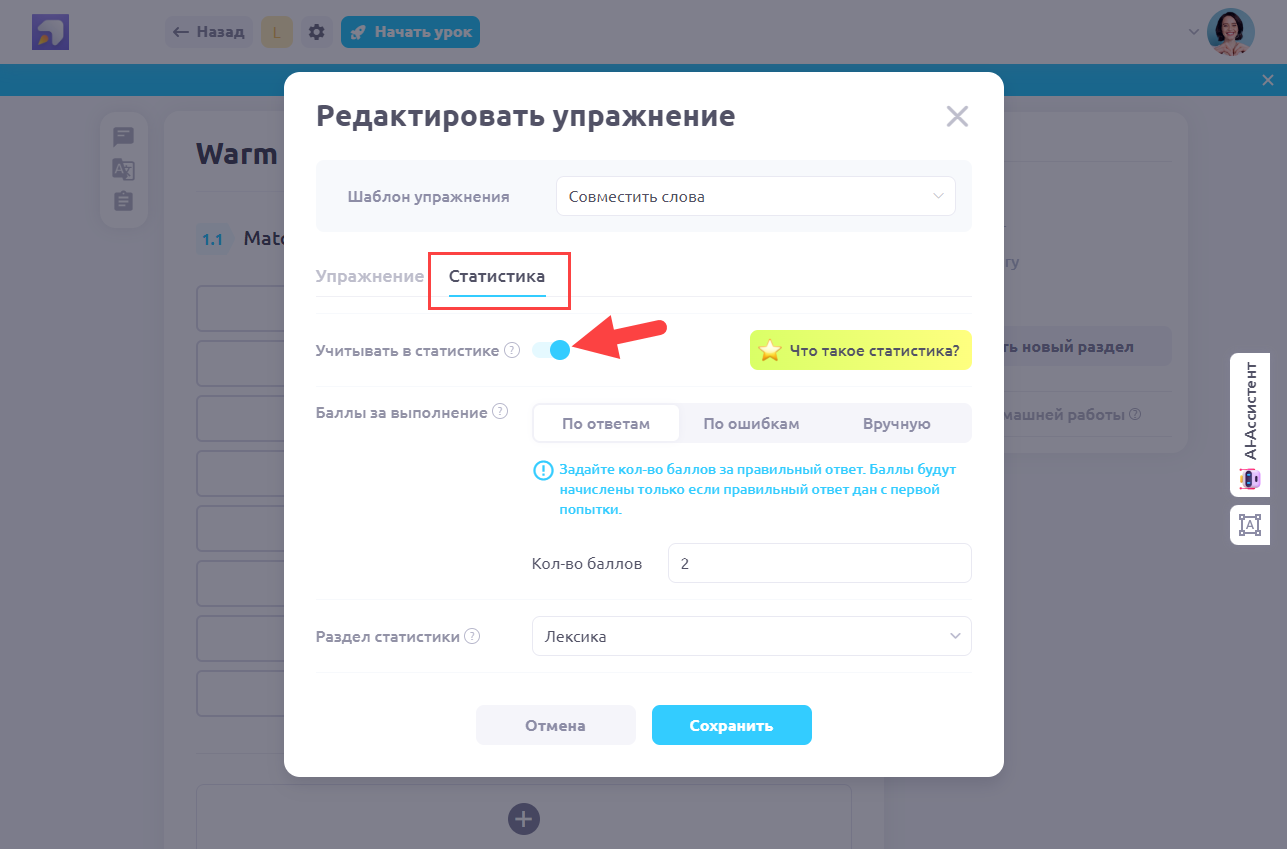
Рассмотрим подробно способы начисления баллов в упражнениях.
Существует три варианта оценки знаний ученика.
По ответам
Задайте количество баллов, которое ученик получит за каждый верный ответ. Обратите внимание, что баллы будут начислены только если верный ответ дан с первой попытки.
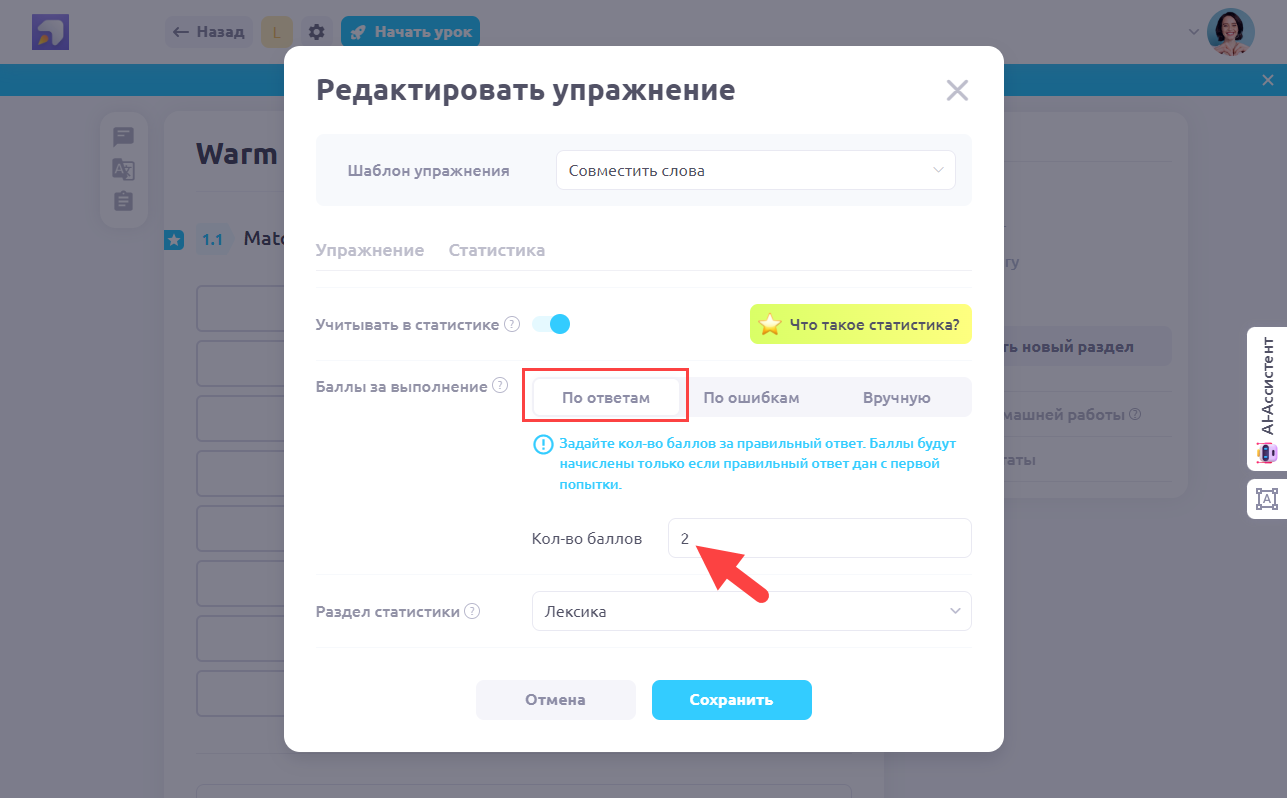
2. По ошибкам
Укажите, сколько баллов ученик наберёт в зависимости от количества ошибок, совершённых в упражнении. Вы можете добавлять варианты и указывать диапазон ошибок.
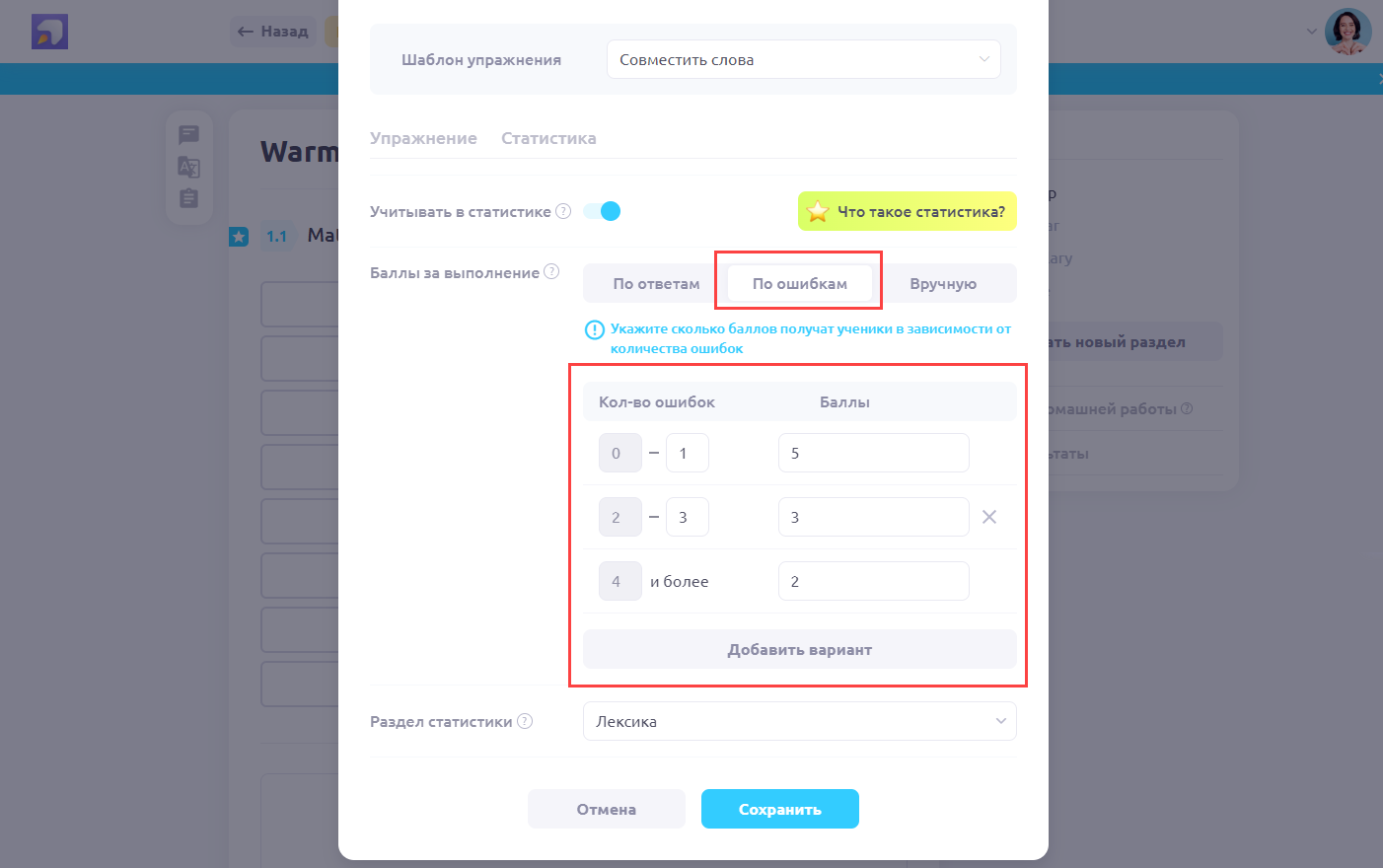
3. Вручную
Этот вариант идеален для упражнений, где автопроверка невозможна. Например, упражнений на письмо или говорение. Для этого варианта необходимо указать максимальное количество баллов, которое возможно набрать. Учитель самостоятельно проверяет такие упражнения и начисляет баллы в виртуальном классе.
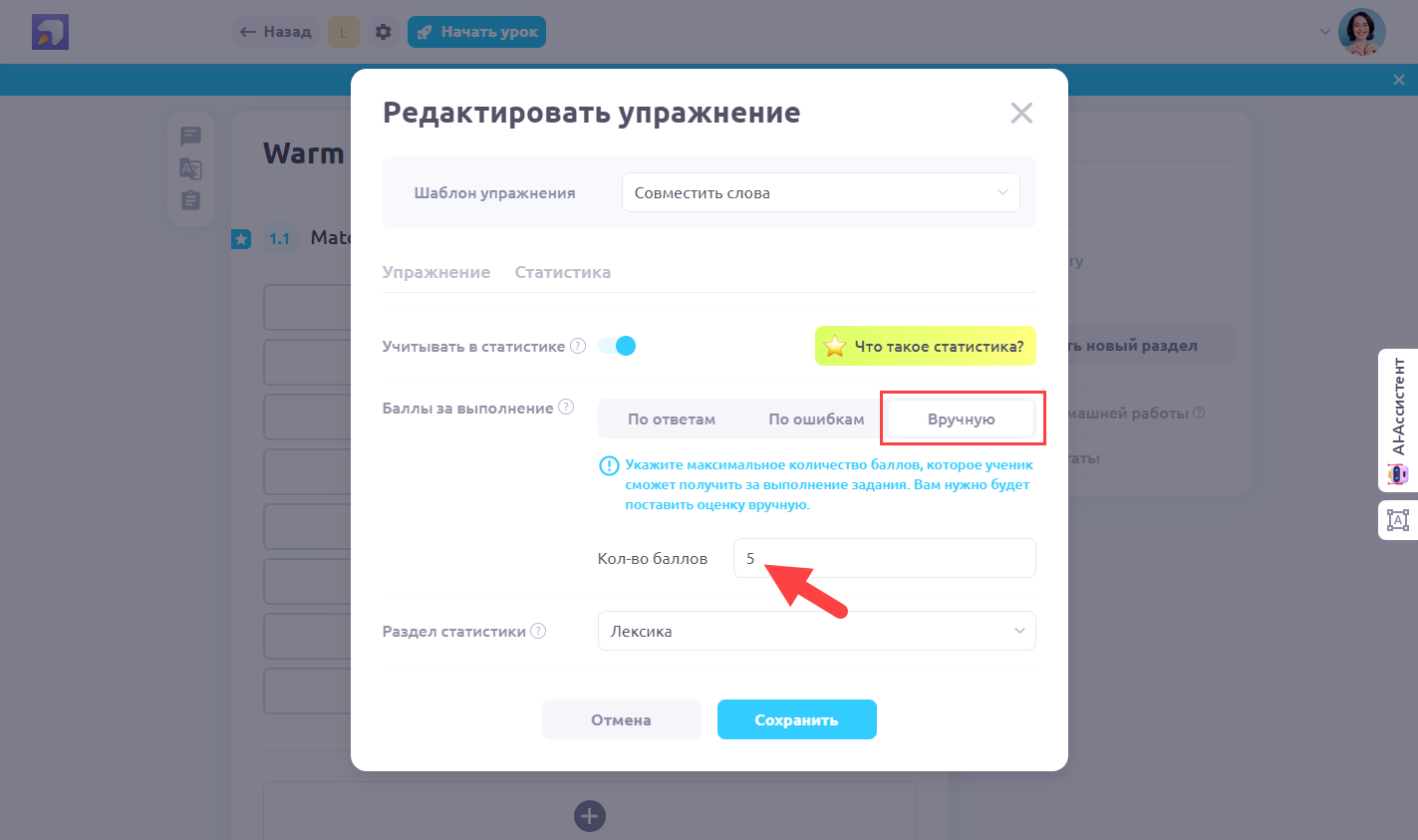
Раздел статистики
Помимо способа начисления баллов, вы можете выбрать, в какую категорию будут начисляться баллы за то или иное упражнение. По умолчанию все баллы начисляются в «Универсальную категорию». Если вы не преподаёте языки или не нашли в списке категории, подходящие под ваш запрос, вы можете выбрать одну из «буквенных» категорий (A, B, C или D) и в комментариях к статистике пояснить их значение.
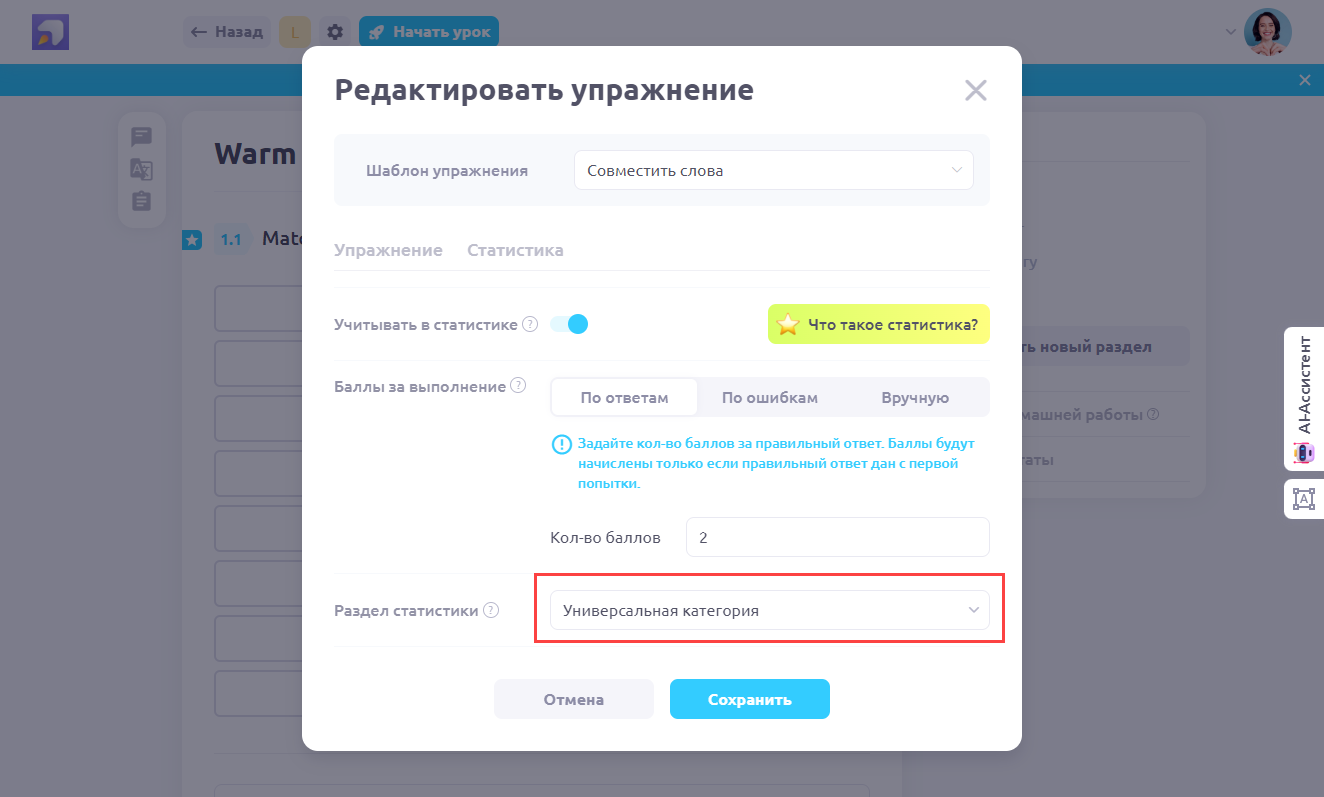
Какие упражнения учитываются в статистике?
В статистике урока учитываются только те упражнения, для которых было настроено начисление баллов. В виртуальном классе такие упражнения отмечены иконкой «звёздочка». Нажатие на эту иконку откроет pop-up с подробностями выполнения данного упражнения.
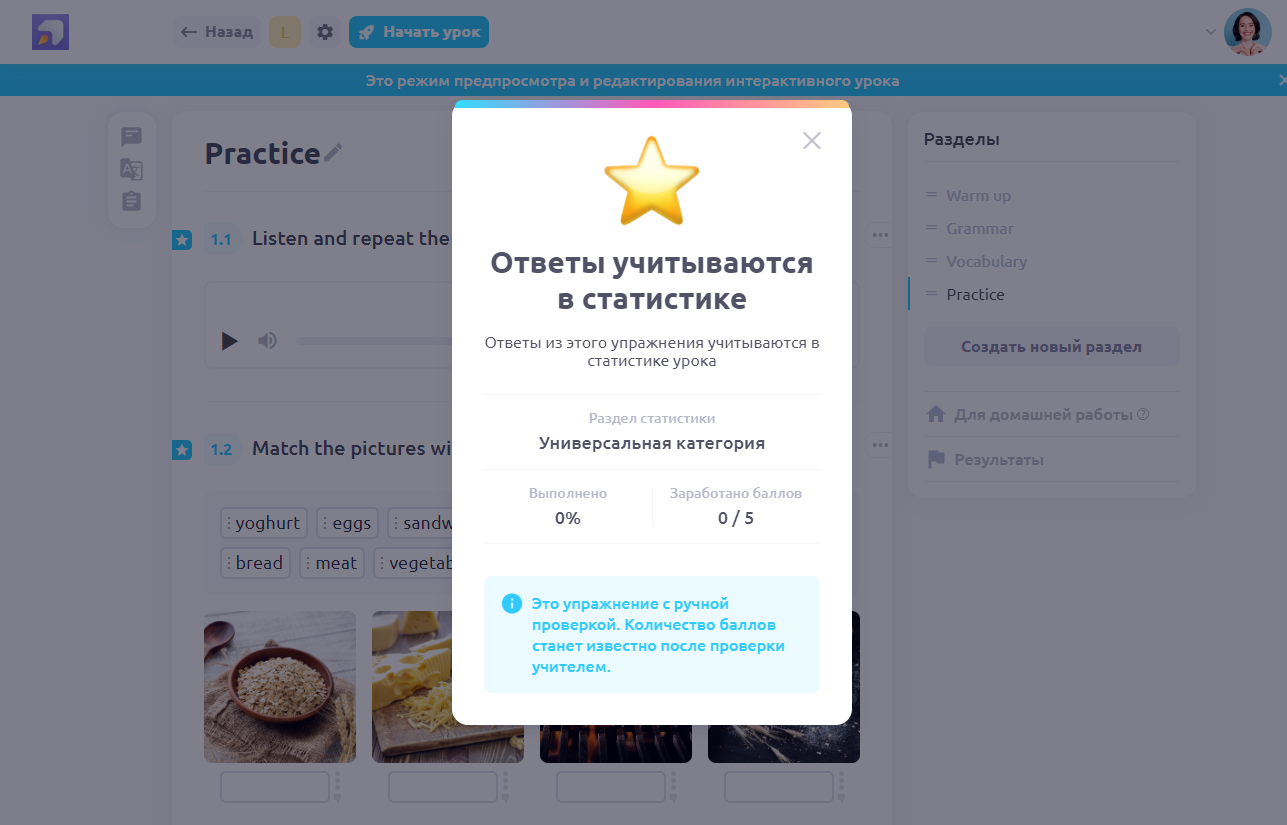
Учителя школы могут настраивать показ упражнений в статистике только в своих личных материалах. Если доступа к редактированию материала нет — настроить расчет баллов в упражнении не получится (это материалы школы, каталог материалов).
Администраторам и сотрудникам доступна разметка упражнений баллами для всех материалов, кроме материалов в каталоге школы.
Комментарии к статистике
Для каждого урока вы можете добавить комментарий к статистике (например, чтобы объяснить значение категорий или логику начисления баллов). Для добавления комментария в режиме предпросмотра и редактирования урока перейдите в раздел «Результаты» и нажмите кнопку «Добавить комментарий к статистике».
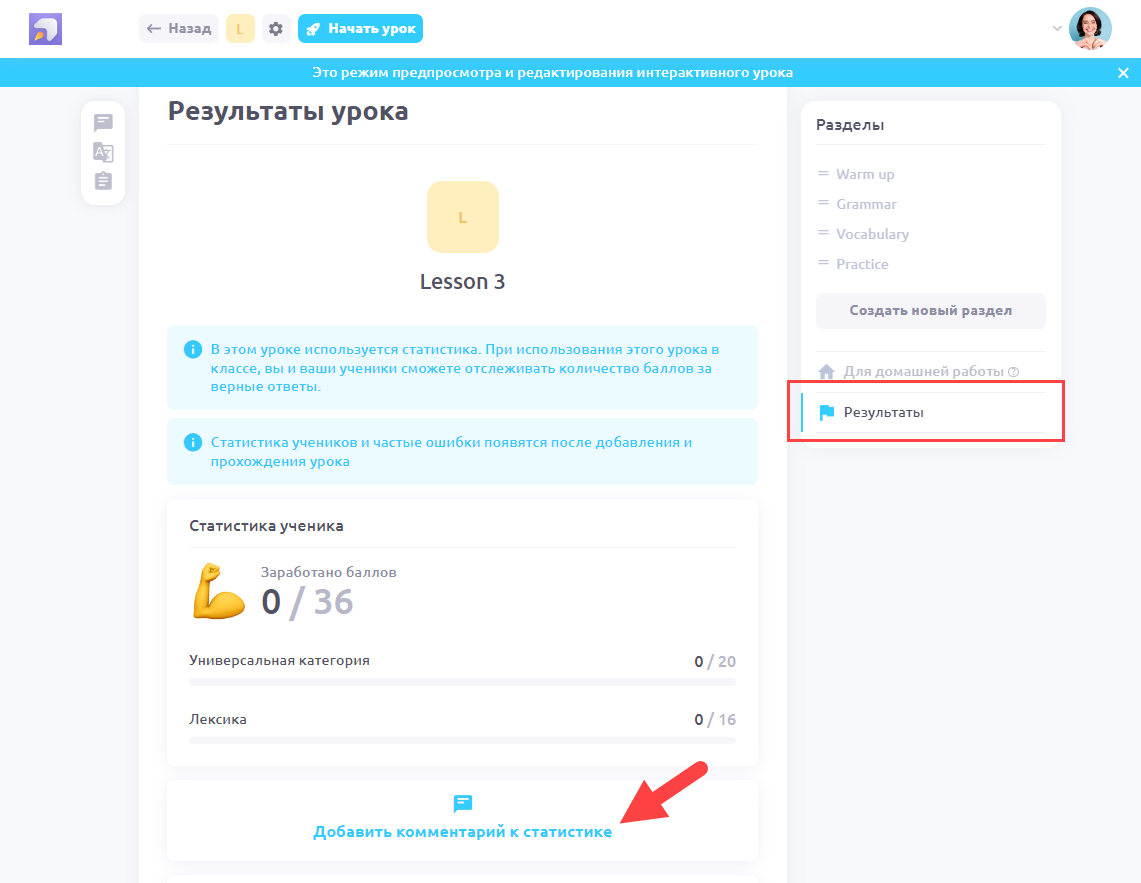
Обратите внимание, что комментарий оставляется к уроку, ученики смогут просматривать его во всех классах, где добавлен данный урок.
Как ученик зарабатывает баллы?
Ученик зарабатывает баллы при выполнении упражнений, которые учитываются в статистике. Баллы «По ответам» и «По ошибкам» начисляются автоматически по мере выполнения упражнений и срабатывания автопроверки (за исключением тех ответов, в которых автопроверка не настроена — за них баллы начисляются после проверки учителем).
Баллы за выполнение упражнений, в которых настроено начисление вручную, засчитываются после проверки учителем. Кнопка «Оценить упражнение» находится под каждым таким упражнением.
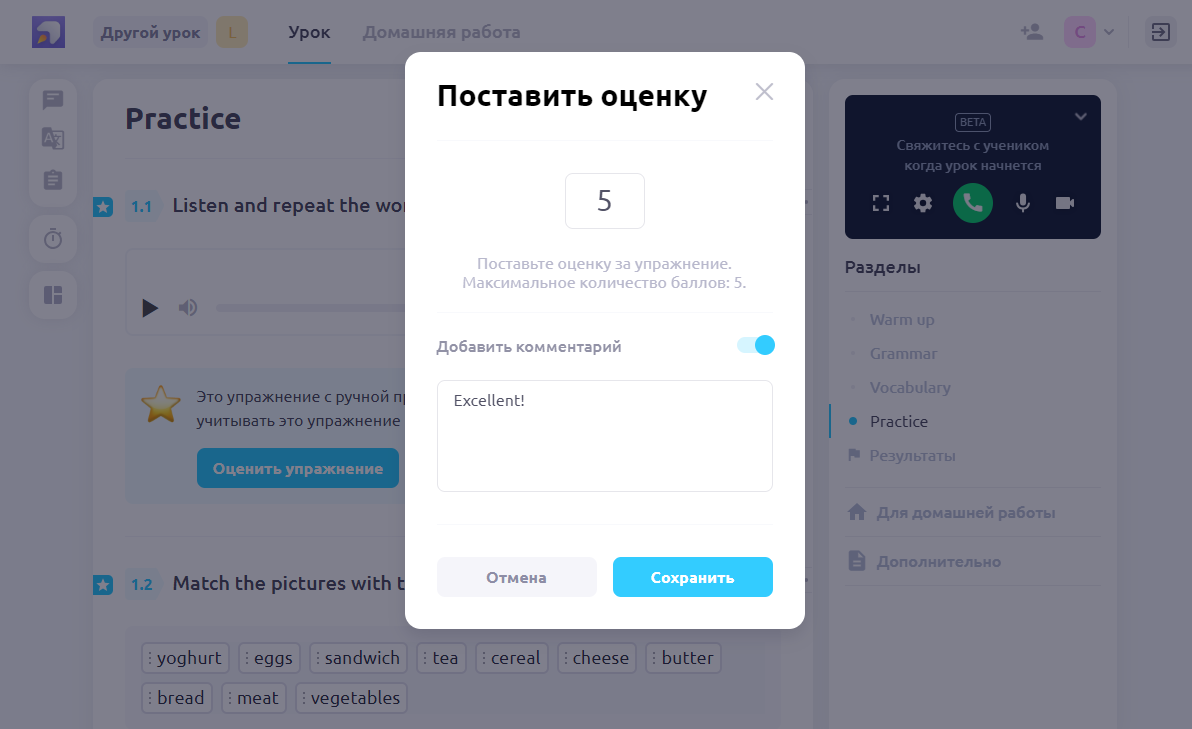
Просмотр статистики и рейтинга
Просмотр статистики за конкретный урок
Просмотреть набранные баллы учитель и ученики могут в любое время, зайдя на вкладку «Результаты» в виртуальном классе. В групповых классах здесь будет находиться рейтинг учеников, если он включён. Чтобы посмотреть статистику конкретного ученика в групповом классе, выберите его в левом верхнем углу или нажмите на его имя в рейтинге. Обратите внимание, что email-адреса учеников будут видны только вам.
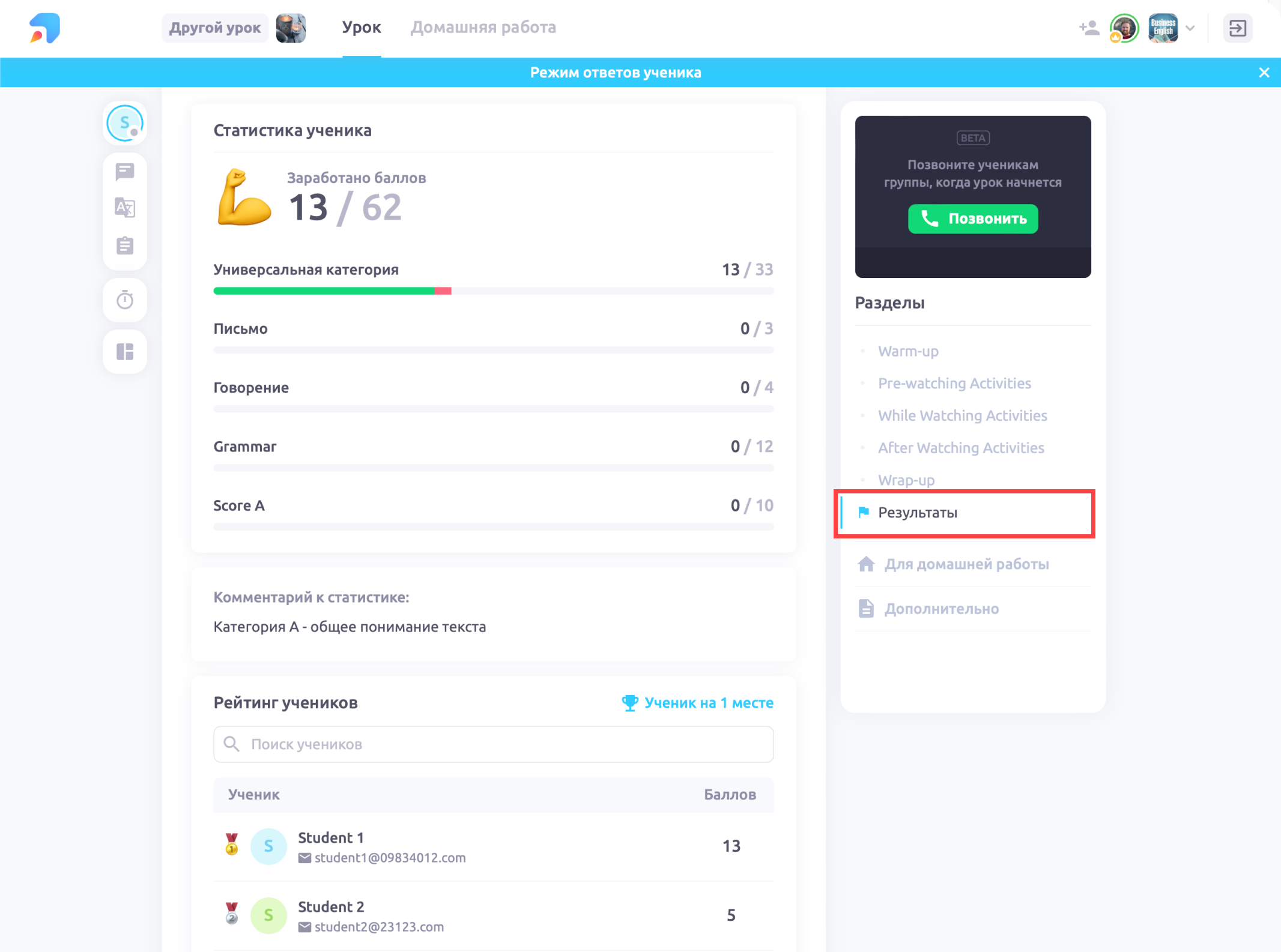
Просмотр общей статистики
Чтобы посмотреть статистику ученика или группы за всё время:
1. Откройте профиль нужного ученика или группы.
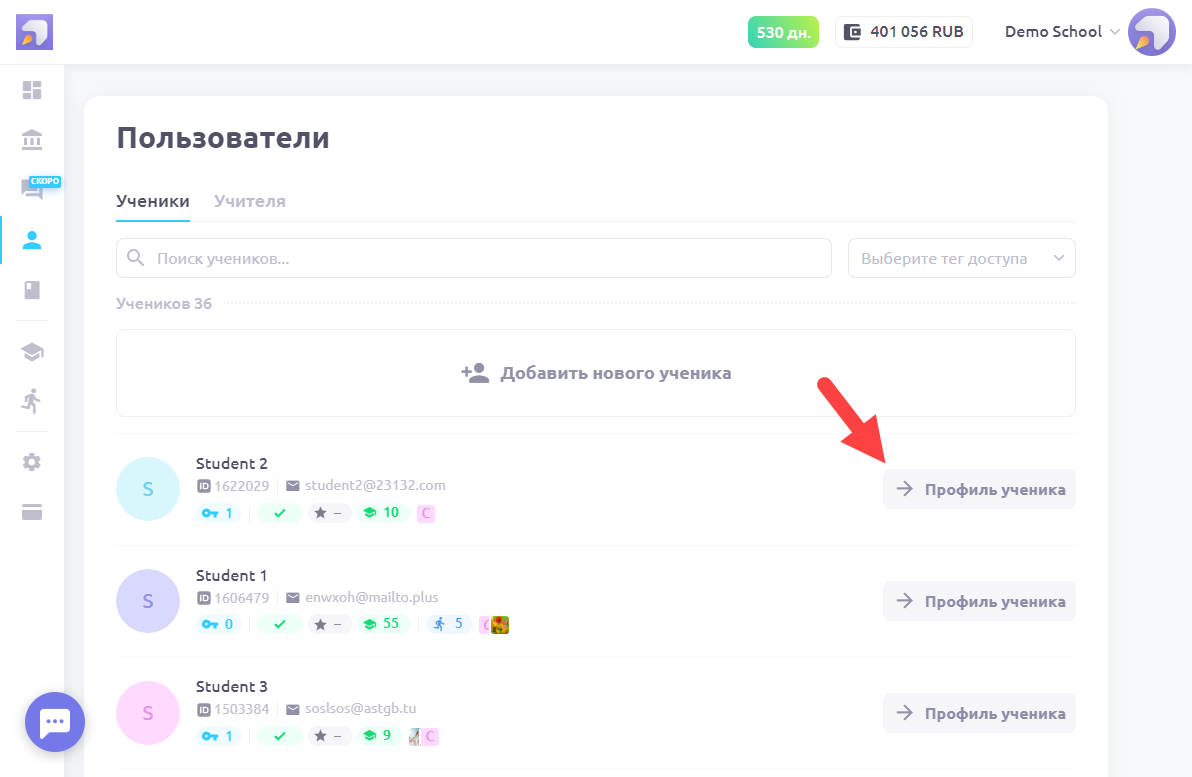
2. Выберите вкладку нужного класса и внутри неё — вкладку «Статистика».
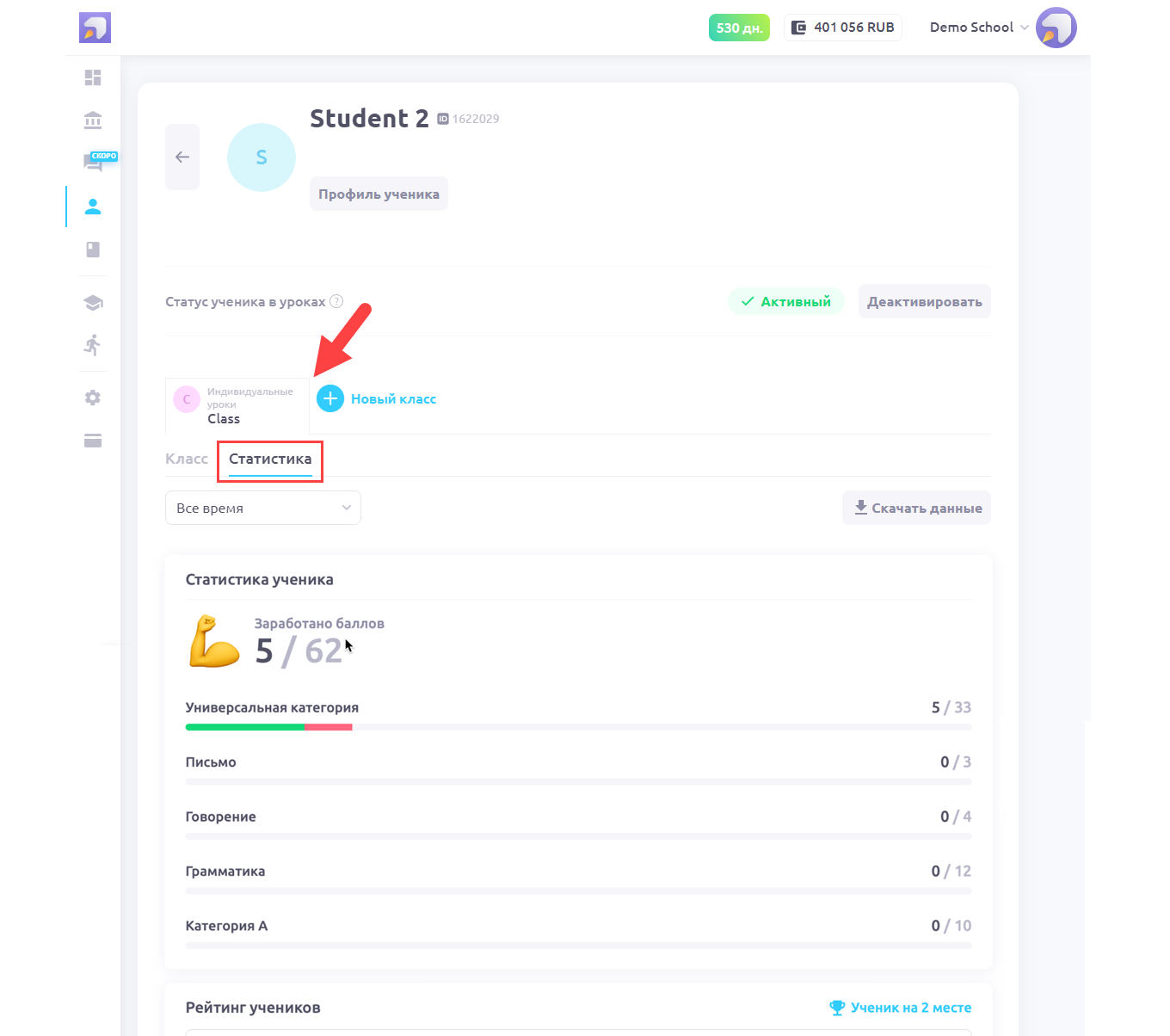
Для просмотра общей статистики по марафону откройте профиль нужного марафона и перейдите во вкладку «Статистика».
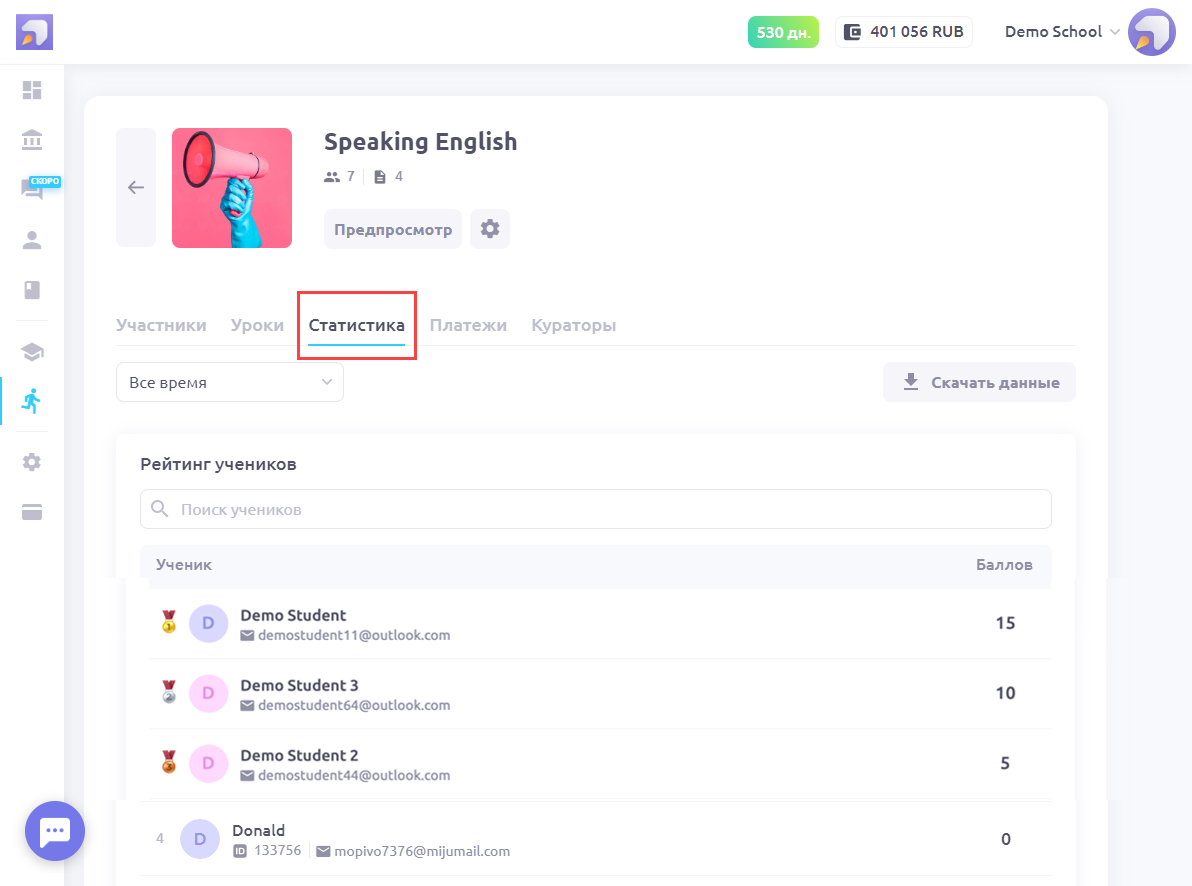
Обратите внимание на то, что вы можете скачать данные статистики по выбранным классам или марафонам в формате таблицы, нажав кнопку «Скачать данные».
Отчет «Статистика учеников»
Администратору школы теперь доступен новый отчет. В настройках школы перейдите в раздел «Школа», вкладка «Отчеты».
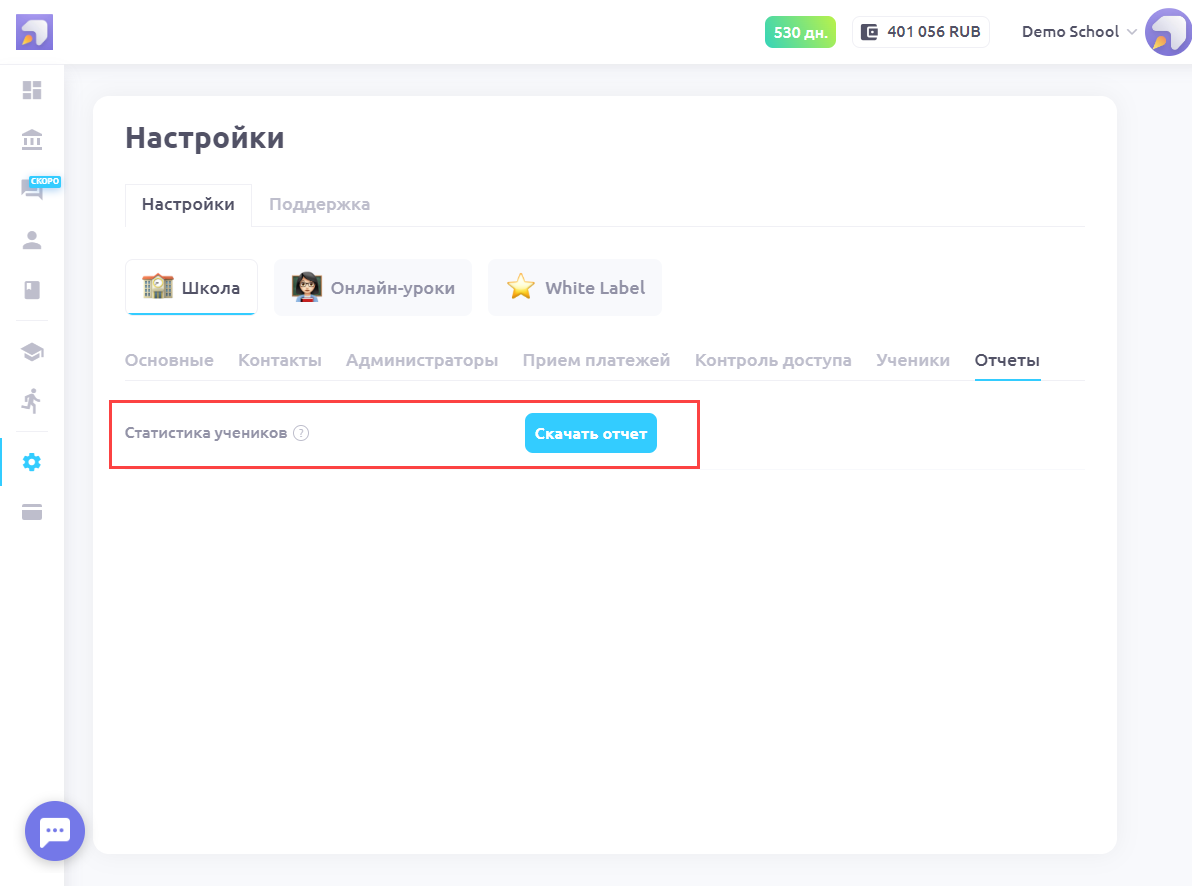
Информация, доступная в отчете:
Статистика по всем студентам всех классов, групп и марафонов.
Статистика по каждому классу и марафону за все время.
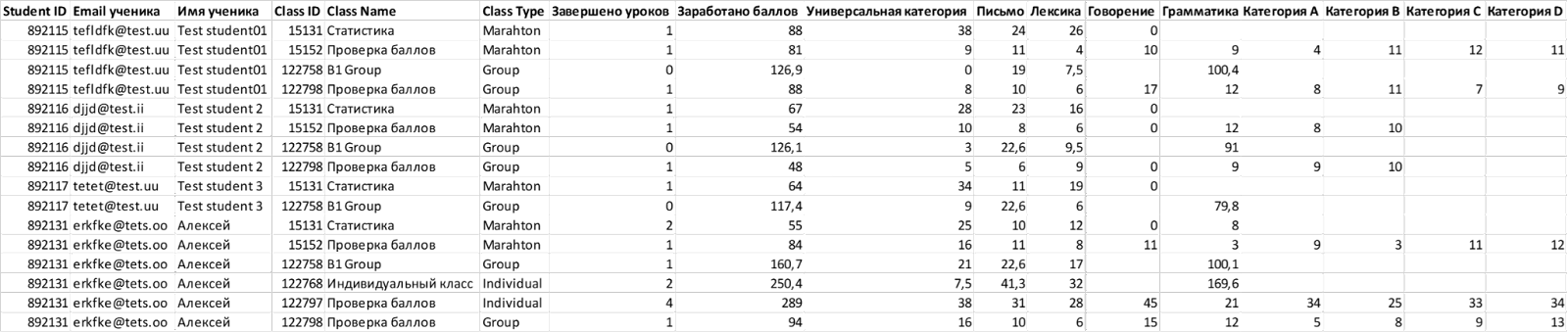
Отфильтровать результаты по периоду пока нельзя.
🚀 Статистика на платформе ProgressMe — это мощный инструмент для отслеживания успеваемости учеников. Он позволяет учителю оценивать работу каждого ученика, а ученикам — видеть свои достижения.
Используйте возможности статистики на полную, чтобы сделать процесс обучения еще более интересным и продуктивным!
